 tutorial komputer
tutorial komputer
 pengetahuan komputer
pengetahuan komputer
 Ia menggesa bahawa fail terlalu besar dan tidak boleh disimpan ke cakera USB.
Ia menggesa bahawa fail terlalu besar dan tidak boleh disimpan ke cakera USB.
Ia menggesa bahawa fail terlalu besar dan tidak boleh disimpan ke cakera USB.
editor php Strawberry mengingatkan anda bahawa apabila anda cuba menyimpan fail ke pemacu denyar USB, jika anda menemui gesaan bahawa fail itu terlalu besar untuk disimpan, ini mungkin kerana ruang storan pemacu kilat USB tidak mencukupi untuk menampung fail. Pada masa ini, anda boleh cuba membersihkan beberapa fail yang tidak berguna dalam pemacu kilat USB, atau pertimbangkan untuk menggunakan peranti storan lain untuk menyimpan fail anda. Selain itu, anda juga boleh cuba memampatkan saiz fail supaya berjaya disimpan pada pemacu kilat USB. Harap kaedah ini dapat membantu anda menyelesaikan masalah penyimpanan fail anda!
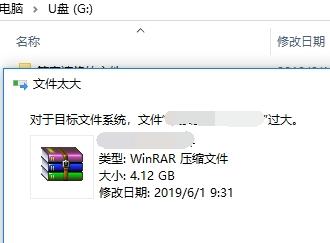
Apabila menyalin fail ke pemacu denyar USB, kita sering menemui gesaan sistem "Fail yang disalin terlalu besar dan tidak boleh disalin adalah biasa, tetapi fail yang disalin adalah terlalu besar jika ini berlaku? Biar saya beritahu anda di bawah Kongsi punca dan penyelesaian masalah.
Soalan: Mengapa digesa bahawa fail terlalu besar? Mengapa pemacu kilat USB 16G tidak boleh menyalin data sebesar 4G?
Format pemacu kilat USB biasa termasuk FAT, FAT32, NTFS dan exFAT. Kebanyakan pemacu kilat USB pada mulanya diformat sebagai FAT32, tetapi FAT32 tidak menyokong pemindahan fail tunggal yang lebih besar daripada 4GB. Oleh itu, menukar format cakera USB kepada NTFS boleh menyelesaikan masalah ini dengan berkesan.
Editor PHP Strawberry mengingatkan anda bahawa apabila anda cuba menyimpan fail ke pemacu denyar USB, jika anda menemui gesaan bahawa fail itu terlalu besar untuk disimpan, ini mungkin kerana ruang storan pemacu kilat USB tidak mencukupi untuk menampung fail. Pada masa ini, anda boleh cuba membersihkan beberapa fail yang tidak berguna dalam pemacu kilat USB, atau pertimbangkan untuk menggunakan peranti storan lain untuk menyimpan fail anda. Selain itu, anda juga boleh cuba memampatkan saiz fail supaya berjaya disimpan pada pemacu kilat USB. Harap kaedah ini dapat membantu anda menyelesaikan masalah penyimpanan fail anda!
Kaedah 1
1: Klik kanan cakera U dan pilih format
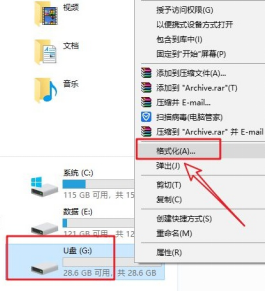
2: Pilih NTFS dalam sistem fail
Editor PHP strawberry mengingatkan anda bahawa apabila anda cuba menyimpan fail pada U cakera , jika anda menemui gesaan bahawa fail itu terlalu besar untuk disimpan, ini mungkin kerana ruang storan pemacu kilat USB tidak mencukupi untuk menampung fail. Pada masa ini, anda boleh cuba membersihkan beberapa fail yang tidak berguna dalam pemacu kilat USB, atau pertimbangkan untuk menggunakan peranti storan lain untuk menyimpan fail anda. Selain itu, anda juga boleh cuba memampatkan saiz fail supaya berjaya disimpan pada pemacu kilat USB. Harap kaedah ini dapat membantu anda menyelesaikan masalah penyimpanan fail anda!
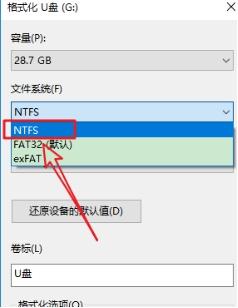
3: Klik Mula
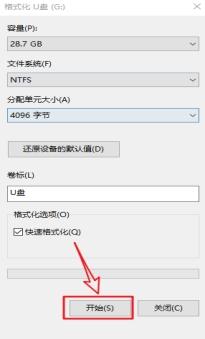
4: Klik OK
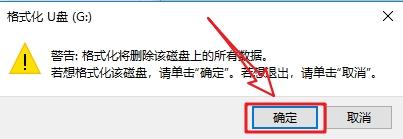
php editor strawberry mengingatkan anda bahawa apabila anda cuba menyimpan fail ke pemacu kilat USB, jika anda menemui gesaan bahawa fail itu terlalu besar untuk disimpan , ia mungkin Ia adalah kerana ruang storan pemacu kilat USB tidak mencukupi untuk memuatkan fail. Pada masa ini, anda boleh cuba membersihkan beberapa fail yang tidak berguna dalam pemacu kilat USB, atau pertimbangkan untuk menggunakan peranti storan lain untuk menyimpan fail anda. Selain itu, anda juga boleh cuba memampatkan saiz fail supaya berjaya disimpan pada pemacu kilat USB. Harap kaedah ini dapat membantu anda menyelesaikan masalah penyimpanan fail anda!
5: Klik OK
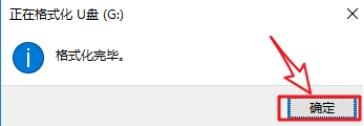
Editor PHP Strawberry mengingatkan anda bahawa apabila anda cuba menyimpan fail ke pemacu kilat USB, jika anda menemui gesaan bahawa fail itu terlalu besar untuk disimpan, ia mungkin disebabkan storan ruang pemacu kilat USB tidak mencukupi untuk memuatkan fail. Pada masa ini, anda boleh cuba membersihkan beberapa fail yang tidak berguna dalam pemacu kilat USB, atau pertimbangkan untuk menggunakan peranti storan lain untuk menyimpan fail anda. Selain itu, anda juga boleh cuba memampatkan saiz fail supaya berjaya disimpan pada pemacu kilat USB. Harap kaedah ini dapat membantu anda menyelesaikan masalah penyimpanan fail anda!
6: Mula menyalin fail besar
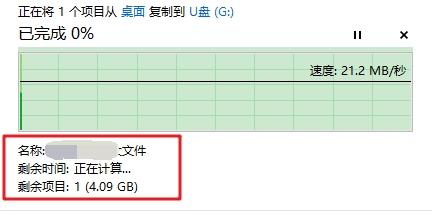
7: Nota
Memformat pemacu kilat USB akan kehilangan semua data sedia ada dalam pemacu kilat USB, jadi berhati-hati untuk membuat sandaran data.
Editor PHP Strawberry mengingatkan anda bahawa apabila anda cuba menyimpan fail ke pemacu denyar USB, jika anda menemui gesaan bahawa fail itu terlalu besar untuk disimpan, ini mungkin kerana ruang storan pemacu kilat USB tidak mencukupi untuk menampung fail. Pada masa ini, anda boleh cuba membersihkan beberapa fail yang tidak berguna dalam pemacu kilat USB, atau pertimbangkan untuk menggunakan peranti storan lain untuk menyimpan fail anda. Selain itu, anda juga boleh cuba memampatkan saiz fail supaya berjaya disimpan pada pemacu kilat USB. Harap kaedah ini dapat membantu anda menyelesaikan masalah penyimpanan fail anda!
Cara 2
1: Klik "Start" di sudut kiri bawah skrin komputer dan pilih "Run"
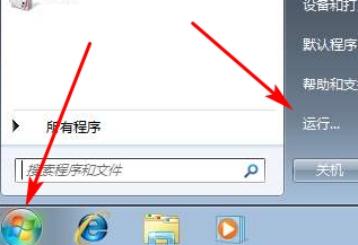
2 Kemudian masukkan "cmd" dalam kotak input seperti yang ditunjukkan dalam gambar dan klik OK
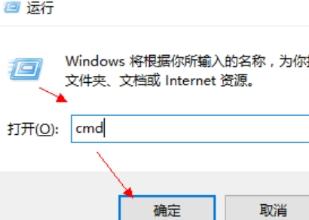
3 Dalam tetingkap gesaan arahan pop timbul, masukkan 'convert g:/fs:ntfs' dan tekan Enter untuk mengesahkan. (g:/ mewakili huruf pemacu pemacu kilat USB)
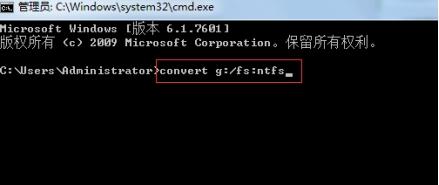
4 Selepas menekan Enter, kami akan melihat beberapa maklumat tentang cakera U semasa dan gesaan bahawa sistem fail sedang ditukar.
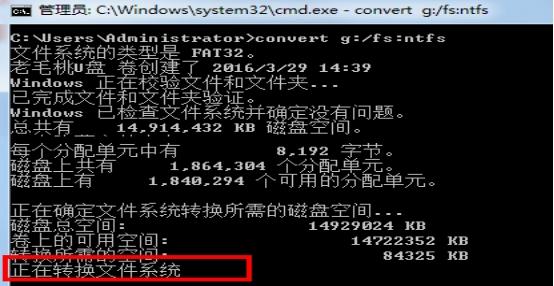
5 Tunggu penukaran selesai Proses penukaran agak lambat Hasil penukaran adalah seperti di bawah.
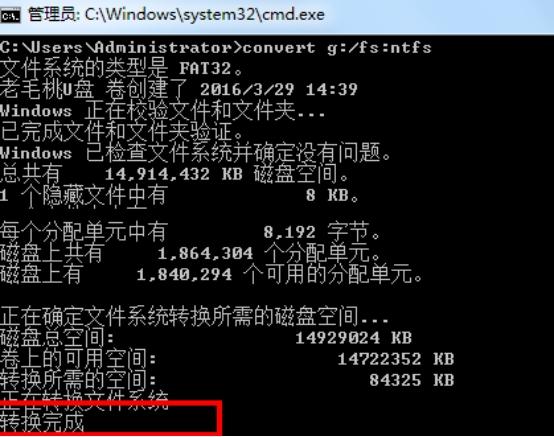
6 Pada masa ini, format cakera U ialah NTFS dan anda boleh mula menyalin fail besar.
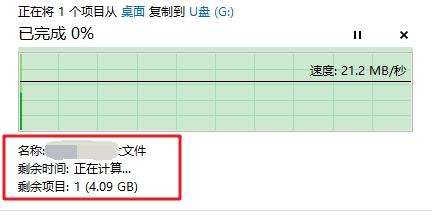
7 Nota
Kaedah ini tidak akan memformat cakera U dan data tidak akan hilang (lebih baik untuk membuat sandaran data untuk berada di bahagian yang selamat)
Atas ialah kandungan terperinci Ia menggesa bahawa fail terlalu besar dan tidak boleh disimpan ke cakera USB.. Untuk maklumat lanjut, sila ikut artikel berkaitan lain di laman web China PHP!

Alat AI Hot

Undresser.AI Undress
Apl berkuasa AI untuk mencipta foto bogel yang realistik

AI Clothes Remover
Alat AI dalam talian untuk mengeluarkan pakaian daripada foto.

Undress AI Tool
Gambar buka pakaian secara percuma

Clothoff.io
Penyingkiran pakaian AI

AI Hentai Generator
Menjana ai hentai secara percuma.

Artikel Panas

Alat panas

Notepad++7.3.1
Editor kod yang mudah digunakan dan percuma

SublimeText3 versi Cina
Versi Cina, sangat mudah digunakan

Hantar Studio 13.0.1
Persekitaran pembangunan bersepadu PHP yang berkuasa

Dreamweaver CS6
Alat pembangunan web visual

SublimeText3 versi Mac
Perisian penyuntingan kod peringkat Tuhan (SublimeText3)

Topik panas
 1377
1377
 52
52
 Ventoy tetapan but selamat ButSecure
Jun 18, 2024 pm 09:00 PM
Ventoy tetapan but selamat ButSecure
Jun 18, 2024 pm 09:00 PM
Ventoy ialah alat but USB yang boleh terus boot ISO/WIM/IMG/VHD(x)/EFI dan jenis fail lain dalam pemacu kilat USB Ia sangat mudah digunakan. Komputer riba mempunyai but selamat dihidupkan secara lalai Jika ia tidak dimatikan atau tidak boleh dimatikan, ia tidak boleh dibut dari peranti USB Ventoy juga menyokong but selamat Prinsipnya adalah untuk menyuntik sijil pemasangan GRUB. Selagi komputer anda Selepas disuntik sekali, mana-mana cakera USB PE yang dibut berdasarkan grub boleh lulus. Perihalan rasmi Ventoy ialah imej GIF Kelajuan main balik adalah terlalu pantas dan anda mungkin tidak dapat mengingatinya. Saya telah membahagikan imej GIF kepada beberapa bahagian untuk menjadikannya lebih mudah difahami. But selamat Ventoy mempunyai EnrollKey dan Enro
 Bagaimana untuk membetulkan kekuningan skrin komputer
Apr 30, 2024 am 08:58 AM
Bagaimana untuk membetulkan kekuningan skrin komputer
Apr 30, 2024 am 08:58 AM
Bagaimana untuk melaraskan skrin komputer apabila ia bertukar menjadi kuning 1. Gerakkan peluncur dalam tetingkap untuk melaraskan warna skrin, dan masalah telah diselesaikan. Kaedah ini mungkin disebabkan oleh masalah dengan kabel data monitor atau hubungan yang lemah Anda boleh menyemak sama ada antara muka longgar dan kemudian menggantikan kabel dengan yang baharu. 2. Klik ikon Windows di sudut kiri bawah komputer, dan kemudian klik Tetapan. Dalam antara muka tetapan, klik Sistem. Pilih Paparan, klik Tetapan paparan lanjutan, dan itu sahaja. Mula-mula buka panel kawalan. 3. Gerakkan peluncur dalam tetingkap untuk melaraskan nilai gamma. Akhir sekali, gerakkan gelangsar dalam tetingkap untuk melaraskan warna skrin dan masalah itu diselesaikan. Mengapa skrin komputer bertukar menjadi kuning agak jarang skrin komputer menjadi kuning kerana kerosakan pada kad grafik itu sendiri adalah disyorkan untuk memeriksanya. Pantau masalah mod paparan beberapa paparan
 Cara mudah untuk menyediakan pembalut talian automatik dengan Beyond Compare
Apr 22, 2024 pm 01:04 PM
Cara mudah untuk menyediakan pembalut talian automatik dengan Beyond Compare
Apr 22, 2024 pm 01:04 PM
Malah, BeyondCompare tidak menyokong pembalut baris automatik Dalam versi baharu BeyondCompare4, aksara dalam setiap baris fail boleh dihadkan untuk mencapai tujuan pembalut baris automatik untuk pengubahsuaian yang mudah. Anda boleh mengikuti langkah-langkah di bawah: Klik: Alat (T) dalam bar menu, kemudian pilih: Format Fail (F) dalam senarai pop timbul cari 'Watak setiap baris' dalam tab [Tukar] di sebelah kanan; kotak timbul Untuk perkataan "had", ubah suai nilai sebelumnya (lalai ialah 4096) dan simpannya Secara amnya, ia boleh ditetapkan kepada 80 hingga 90 atau lebih. Sudah tentu, dalam BeyondCompare, anda juga boleh mempertimbangkan cara lain untuk memperbaikinya sedikit Penyelesaiannya adalah seperti berikut: Penyelesaian 1: Beralih ke susun atur atas dan bawah buat sementara waktu. Pilih di bawah menu [Lihat].
 Berapa sentimeter tablet 8 inci?
Apr 22, 2024 pm 04:25 PM
Berapa sentimeter tablet 8 inci?
Apr 22, 2024 pm 04:25 PM
Berapa besar tablet lapan inci? 1. Saiz tablet 8 inci ialah 32 cm; daripada tablet 10 inci ialah 24 cm. 2. Nisbah bidang komputer tablet 2 inci ialah 16:9, jadi panjang dan lebar skrin masing-masing ialah 32 cm dan 11 cm. Komputer tablet 8-inci yang dipanggil merujuk kepada saiz skrin, bukan saiz keseluruhan mesin. Saiz skrin 8 inci merujuk kepada panjang pepenjuru skrin 1 inci bersamaan dengan 54 sentimeter, jadi 8 inci bersamaan dengan 32 sentimeter. 3. Tablet lapan inci adalah 128 cm panjang dan 80 cm lebar. Tablet lapan inci merujuk kepada tablet dengan panjang pepenjuru skrin 8 inci Berdasarkan nisbah bidang skrin biasa 16:10, panjangnya boleh dikira kira-kira 128 cm.
 Bagaimana untuk melumpuhkan sandaran automatik dalam Windows 10
Apr 18, 2024 pm 07:49 PM
Bagaimana untuk melumpuhkan sandaran automatik dalam Windows 10
Apr 18, 2024 pm 07:49 PM
Sesetengah pengguna Windows 10 mendapati bahawa fungsi sandaran automatik terbina dalam sistem diaktifkan semasa penggunaan Walaupun fungsi ini membantu memastikan keselamatan data, sesetengah pengguna mungkin tidak perlu meneruskannya kerana pertimbangan ruang storan atau sebab lain . Oleh itu, jika anda ingin mematikan fungsi sandaran automatik dalam sistem Windows 10, langkah pengendalian yang betul amat penting. Seterusnya, artikel ini akan memperkenalkan secara terperinci bagaimana untuk mematikan fungsi sandaran automatik sistem Win10 untuk pelaksanaan rujukan oleh pengguna yang mempunyai keperluan ini. Tutup kaedah 1. Gunakan kekunci pintasan "win+i" untuk membuka halaman "Tetapan" dengan cepat Selepas memasuki halaman baharu, anda perlu mengklik pilihan "Kemas Kini dan Keselamatan". 2. Dalam antara muka baharu yang terbuka, klik di lajur kiri
 Komputer riba mempunyai anak panah tetikus tetapi skrin hitam
Apr 10, 2024 pm 01:20 PM
Komputer riba mempunyai anak panah tetikus tetapi skrin hitam
Apr 10, 2024 pm 01:20 PM
Selepas menghidupkan komputer riba, skrin menjadi hitam dan tiada apa-apa pada desktop. Tiada ikon, hanya anak panah tetikus... Kerosakan pada tiub gambar atau litar keluaran talian Kegagalan tiub gambar atau litar keluaran talian juga akan menyebabkan skrin hitam tanpa raster apabila monitor dihidupkan punca utama skrin hitam selepas buku nota dihidupkan. Kadangkala ketidakupayaan untuk but disebabkan oleh litar pintas dalam beberapa komponen, seperti peranti USB luaran, papan kekunci, tetikus atau penyesuai kuasa Cuba cabut palam peranti ini dan but dengan hanya bateri yang dipasang untuk melihat sama ada anda boleh memasuki BIOS jenis. Skrin hitam mungkin berlaku apabila komputer dihidupkan kerana papan induk, monitor, dan kad grafik dalam komputer rosak, atau konfigurasi komputer terlalu lama Fenomena ini juga mungkin berlaku kerana ralat proses.
 Bagaimana untuk menyembunyikan atau mematikan ikon kelantangan bar tugas dalam Windows 10
Apr 15, 2024 pm 05:19 PM
Bagaimana untuk menyembunyikan atau mematikan ikon kelantangan bar tugas dalam Windows 10
Apr 15, 2024 pm 05:19 PM
Dalam sistem pengendalian Windows 10, bar tugas biasanya memaparkan ikon kelantangan intuitif di bawah tetapan lalai, membolehkan pengguna melaraskan kelantangan sistem pada bila-bila masa. Sesetengah rakan berharap untuk mematikan atau menyembunyikan ikon kawalan kelantangan ini kerana keutamaan peribadi atau kesederhanaan antara muka. Berikut ialah pelan operasi terperinci untuk semua orang, mari kita lihat. Kaedah tutup 1. Gunakan kekunci pintasan "win+i" untuk membuka antara muka "Tetapan" Selepas memasukkan antara muka "Tetapan", anda perlu mengklik pilihan "Pemperibadian". 2. Dalam antara muka baharu yang terbuka, anda perlu mengklik pilihan "Bar Tugas" di lajur kiri. 3. Kemudian klik "Pilih ikon yang muncul pada bar tugas" dalam "Kawasan Pemberitahuan" di sebelah kanan. 4. Kemudian cari "Volume", dan akhirnya klik butang suis di sebelah kanan.
 Bagaimana untuk menyesuaikan skrin komputer jika ia agak kuning?
Apr 11, 2024 pm 01:46 PM
Bagaimana untuk menyesuaikan skrin komputer jika ia agak kuning?
Apr 11, 2024 pm 01:46 PM
Skrin komputer agak kekuningan Apa yang berlaku Skrin komputer mungkin kelihatan kekuningan kerana pelbagai sebab. Berikut adalah beberapa penyelesaian biasa: Laraskan mod warna skrin: Anda boleh memilihnya melalui menu paparan monitor atau tetapan paparan sistem pengendalian komputer Mod warna yang sesuai, seperti mod RGB atau mod sRGB. Monitor masalah tetapan suhu warna: Jika suhu warna monitor ditetapkan terlalu tinggi, skrin akan kelihatan kekuningan, jadi tetapan suhu warna perlu dilaraskan. Pada masa ini, anda perlu memasukkan tetapan paparan komputer, cari pilihan suhu warna, dan laraskannya kepada nilai yang sesuai. Masalah pemacu kad grafik: Mungkin terdapat masalah dengan pemacu kad grafik, menyebabkan skrin dipaparkan secara tidak normal. Jika skor adalah sangat rendah, ini bermakna terdapat masalah dengan kad grafik, dan anda perlu mencari profesional untuk mengenal pasti dan menggantikan kad grafik. Seberapa kuning skrin komputer?



